win10磁盘清理找不到?手把手教你一键找回
时间:2025-06-17 11:57:06 410浏览 收藏
还在为Win10磁盘清理工具找不到而烦恼吗?明明需要清理磁盘空间,却发现“磁盘清理”按钮不见了?本文将手把手教你快速找回Win10磁盘清理工具!原来,问题出在“回收站”设置上!当你在Win10中禁用“回收站”功能时,磁盘属性中的“磁盘清理”按钮也会随之消失。想要找回它,只需重新启用“回收站”即可。具体操作方法简单易懂,只需进入“回收站属性”,调整“自定义大小”即可。别再让“回收站”设置影响你的磁盘清理,快来学习如何轻松找回Win10磁盘清理工具,释放你的硬盘空间吧!
在Win10系统里,存在这样一个特性:如果你关闭了“回收站”功能,那么在对应的磁盘属性界面中,“磁盘清理”按钮便会消失不见。从逻辑上讲,这两者确实有一定的关联性,但“磁盘清理”的作用范围显然比“回收站”更广。因此,在禁用回收站的同时也取消磁盘清理的功能设置,似乎显得有些欠妥。毕竟,微软可以采取另一种方式,比如在“磁盘清理”中将“回收站”相关的内容设为不可用或隐藏起来。
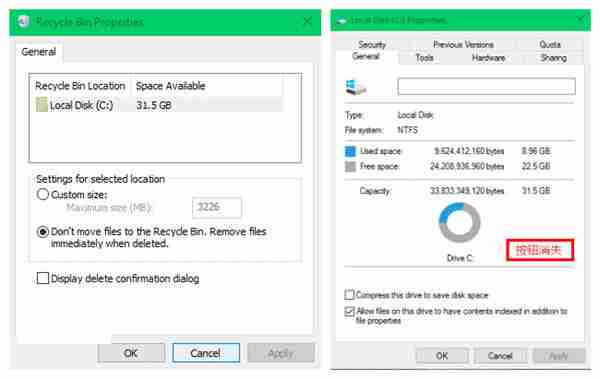
▲当“回收站”被禁用时,“磁盘清理”按钮将不再显示。
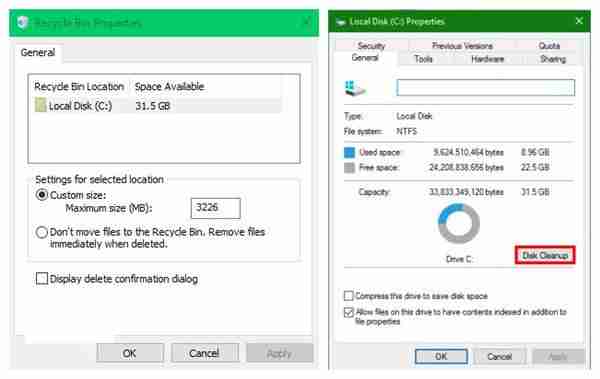
▲重新启用“回收站”之后,“磁盘清理”选项又会出现。
解决这个问题其实很简单,只需重新激活“回收站”即可。具体操作步骤是进入“回收站属性”,然后调整“自定义大小”,具体的数值可以根据个人需求自行设定。如果你勾选了“不将文件移到回收站中。删除文件后立即将其删除。”这一选项,就会造成磁盘属性中的“磁盘清理”按钮消失不见。
以上就是《win10磁盘清理找不到?手把手教你一键找回》的详细内容,更多关于的资料请关注golang学习网公众号!
相关阅读
更多>
-
501 收藏
-
501 收藏
-
501 收藏
-
501 收藏
-
501 收藏
最新阅读
更多>
-
414 收藏
-
219 收藏
-
111 收藏
-
130 收藏
-
491 收藏
-
320 收藏
-
403 收藏
-
461 收藏
-
265 收藏
-
210 收藏
-
182 收藏
-
465 收藏
课程推荐
更多>
-

- 前端进阶之JavaScript设计模式
- 设计模式是开发人员在软件开发过程中面临一般问题时的解决方案,代表了最佳的实践。本课程的主打内容包括JS常见设计模式以及具体应用场景,打造一站式知识长龙服务,适合有JS基础的同学学习。
- 立即学习 543次学习
-

- GO语言核心编程课程
- 本课程采用真实案例,全面具体可落地,从理论到实践,一步一步将GO核心编程技术、编程思想、底层实现融会贯通,使学习者贴近时代脉搏,做IT互联网时代的弄潮儿。
- 立即学习 516次学习
-

- 简单聊聊mysql8与网络通信
- 如有问题加微信:Le-studyg;在课程中,我们将首先介绍MySQL8的新特性,包括性能优化、安全增强、新数据类型等,帮助学生快速熟悉MySQL8的最新功能。接着,我们将深入解析MySQL的网络通信机制,包括协议、连接管理、数据传输等,让
- 立即学习 500次学习
-

- JavaScript正则表达式基础与实战
- 在任何一门编程语言中,正则表达式,都是一项重要的知识,它提供了高效的字符串匹配与捕获机制,可以极大的简化程序设计。
- 立即学习 487次学习
-

- 从零制作响应式网站—Grid布局
- 本系列教程将展示从零制作一个假想的网络科技公司官网,分为导航,轮播,关于我们,成功案例,服务流程,团队介绍,数据部分,公司动态,底部信息等内容区块。网站整体采用CSSGrid布局,支持响应式,有流畅过渡和展现动画。
- 立即学习 485次学习
